win8用户反应无法上网,那有可能是ip地址错误,IP地址错误的话怎么设置呢,其实很简单打开网络和共享中心里点击更改配置器设置,在双击电脑连接的网络里进行设置,下面小编教大家win8系统设置ip地址方法。
推荐系统:雨林木风win8系统下载
win8设置ip地址如下:
1、我们也是在右下角找到我们连接的网络信号的标识,右键找到网络和共享中心。
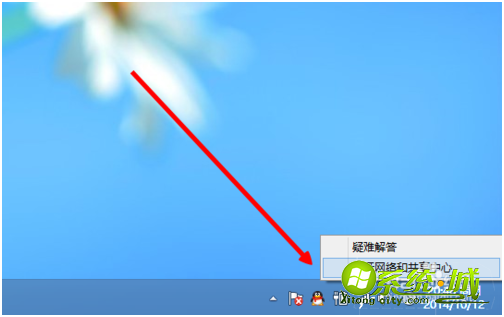
2、在左边找到更改配置器设置。
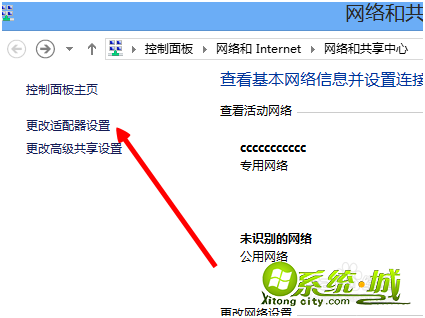
3、我们会看到网络连接的页面,正常您只要一个,我那两个是虚拟机的网络,你不用理会就好了。
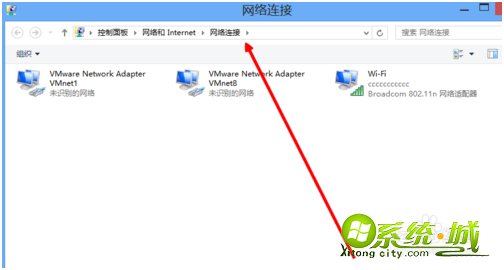
4、我们找到我们当前连接的网络点击右键属性。
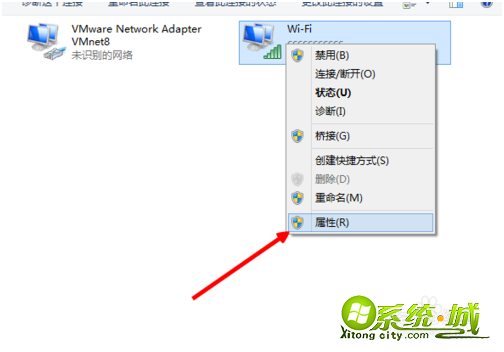
5、我们在属性找到Internet协议版本4(TCP/IPv4)这个需要拉到最下边,最后一个。
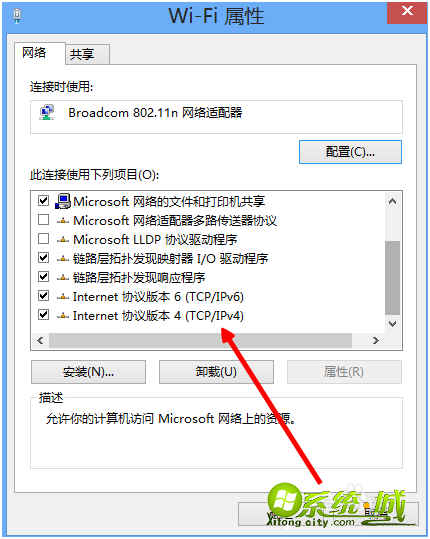
6、然后我们点击属性。
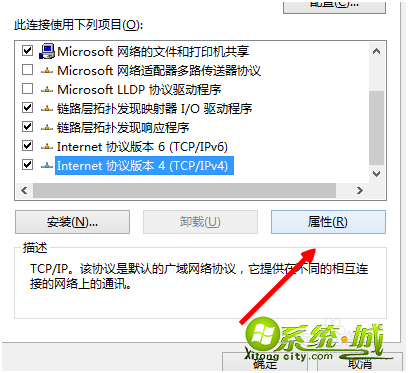
7、我们就可以自己设置ip地址,最后点击确定,成功设置。
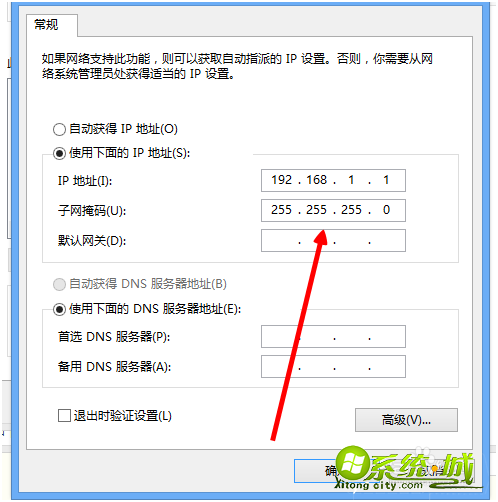
以上就是win8设置ip地址方法,有需要的用户可以按上面方法来操作。


 当前位置:
当前位置: